Як експортувати нотатки в Apple Notes як PDF на будь-якому пристрої

Дізнайтеся, як експортувати нотатки в Apple Notes як PDF на будь-якому пристрої. Це просто та зручно.
Якщо ви створили макрос у Excel, ви могли помітити, що робоча книга під назвою Personal.xlsb постійно відкривається під час кожного запуску Excel. Це не дуже приємно, але, залежно від налаштувань вашої системи, цілком необхідно. Personal.xlsb — це місце, де зберігаються створені вами особисто макроси, і він відрізняє ваші макроси Excel від будь-яких сценаріїв або розширень, які використовує ваша організація. Це, як сказано, якщо бачити особисте. xlsb кожного разу, коли Excel запускає помилку, ви можете приховати це. Ось як.
Приховати особисте. xlsb під час запуску Excel
За замовчуванням Personal.xlsb буде приховано під час запуску Excel. Швидше за все, він був там набагато довше, ніж ви уявляєте. Але з тих чи інших причин воно може стати неприхованим.
Найшвидший спосіб позбутися цього — перейти на вкладку «Перегляд» і натиснути «Приховати» .
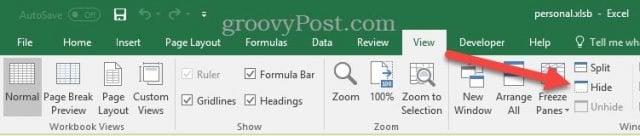
Тепер Personal.xlsb продовжить відкриватися, але він буде прихований. Таким чином ви все ще матимете доступ до записаних вами макросів, але більше не бачитимете набридливого вікна Personal.xlsb.
Слід знати, що цей файл зазвичай зберігається в папці C:\Users\[ваше ім’я користувача]\AppData\Roaming\Microsoft\Excel\XLSTART .
Насправді все, що ви тут розмістите, відкриється автоматично під час запуску Excel.
Теоретично, ще один спосіб позбутися Personal.xlsb — видалити його з цієї папки. Але тоді ви втратите макроси, які зберегли. Ви можете переглянути свої макроси на вкладці «Розробник» у Excel .
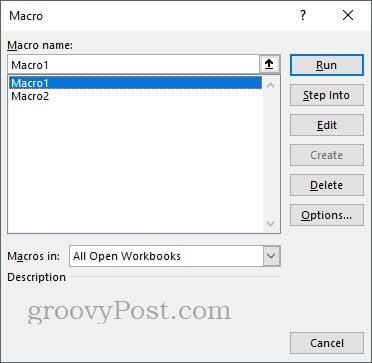
Якщо весь цей час, поки я говорив про макроси, ви не мали жодного уявлення, що це таке і навіщо вони вам потрібні, тоді ви можете безпечно видалити Personal.xlsb із цієї папки. Але якщо ви користуєтеся робочим комп’ютером або колись використовуєте макроси для автоматизації завдань , я можу залишити це й сховати про всяк випадок.
Чи є інші невеликі проблеми з Excel, з якими вам потрібна допомога? Напишіть нам у коментарях, і ми розглянемо це!
Дізнайтеся, як експортувати нотатки в Apple Notes як PDF на будь-якому пристрої. Це просто та зручно.
Як виправити помилку показу екрана в Google Meet, що робити, якщо ви не ділитеся екраном у Google Meet? Не хвилюйтеся, у вас є багато способів виправити помилку, пов’язану з неможливістю поділитися екраном
Дізнайтеся, як легко налаштувати мобільну точку доступу на ПК з Windows 11, щоб підключати мобільні пристрої до Wi-Fi.
Дізнайтеся, як ефективно використовувати <strong>диспетчер облікових даних</strong> у Windows 11 для керування паролями та обліковими записами.
Якщо ви зіткнулися з помилкою 1726 через помилку віддаленого виклику процедури в команді DISM, спробуйте обійти її, щоб вирішити її та працювати з легкістю.
Дізнайтеся, як увімкнути просторовий звук у Windows 11 за допомогою нашого покрокового посібника. Активуйте 3D-аудіо з легкістю!
Отримання повідомлення про помилку друку у вашій системі Windows 10, тоді дотримуйтеся виправлень, наведених у статті, і налаштуйте свій принтер на правильний шлях…
Ви можете легко повернутися до своїх зустрічей, якщо запишете їх. Ось як записати та відтворити запис Microsoft Teams для наступної зустрічі.
Коли ви відкриваєте файл або клацаєте посилання, ваш пристрій Android вибирає програму за умовчанням, щоб відкрити його. Ви можете скинути стандартні програми на Android за допомогою цього посібника.
ВИПРАВЛЕНО: помилка сертифіката Entitlement.diagnostics.office.com



![[ВИПРАВЛЕНО] Помилка 1726: Помилка виклику віддаленої процедури в Windows 10/8.1/8 [ВИПРАВЛЕНО] Помилка 1726: Помилка виклику віддаленої процедури в Windows 10/8.1/8](https://img2.luckytemplates.com/resources1/images2/image-3227-0408150324569.png)
![Як увімкнути просторовий звук у Windows 11? [3 способи] Як увімкнути просторовий звук у Windows 11? [3 способи]](https://img2.luckytemplates.com/resources1/c42/image-171-1001202747603.png)
![[100% вирішено] Як виправити повідомлення «Помилка друку» у Windows 10? [100% вирішено] Як виправити повідомлення «Помилка друку» у Windows 10?](https://img2.luckytemplates.com/resources1/images2/image-9322-0408150406327.png)


